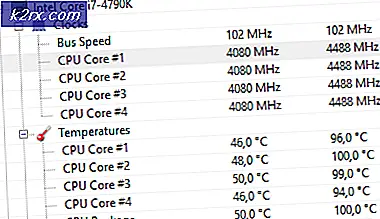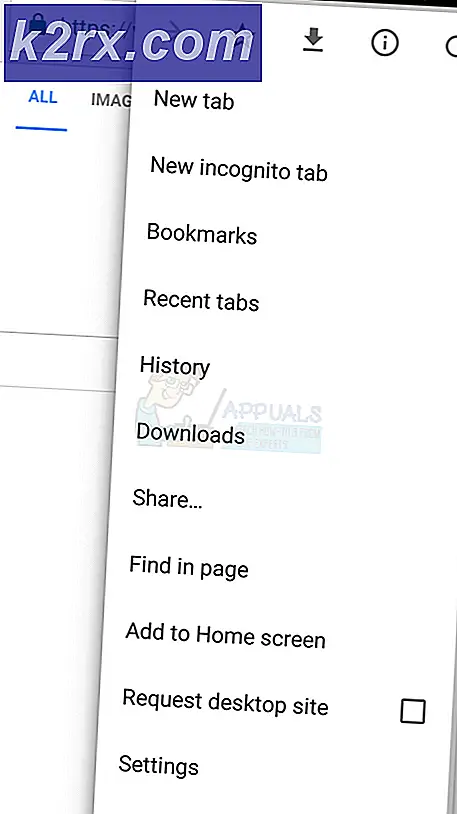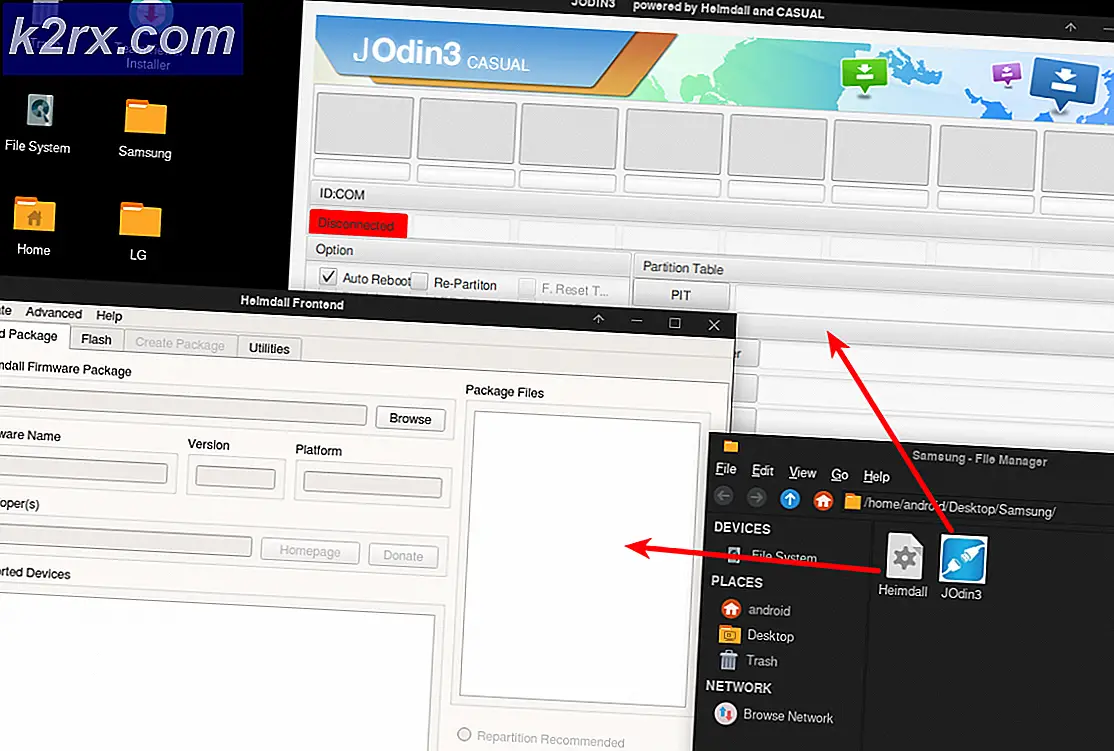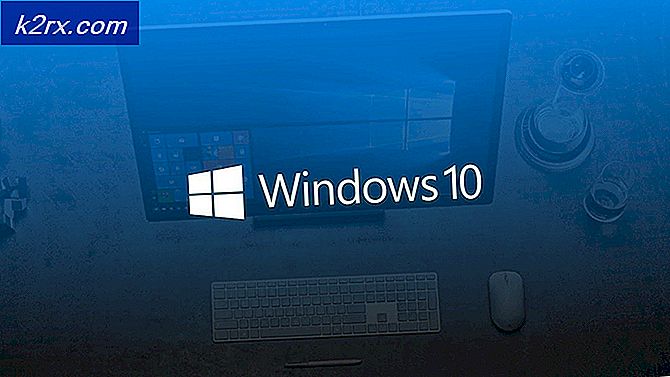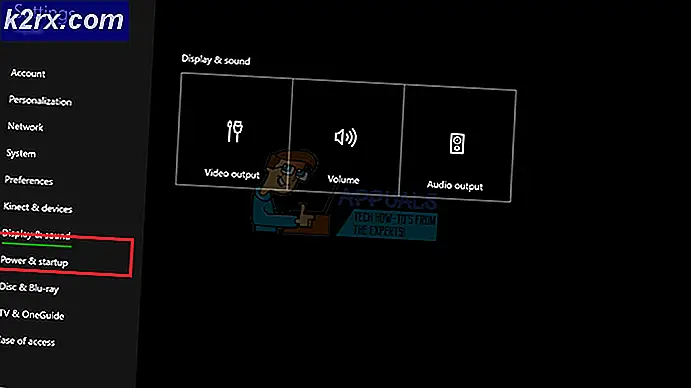Wie lösche Festplatte und Daten mit DBAN
Wahrscheinlich wissen Sie bereits, wie wichtig es ist, dass Sie Ihre Daten löschen, bevor Sie Ihren alten Computer verkaufen oder veräußern. Und ich rede nicht davon, Ihre Dateien zu löschen oder Ihre Festplatte zu formatieren - dies lässt all Ihre Dateien auf der Festplatte bereit, von jedem mit fortgeschrittenen Fähigkeiten entdeckt zu werden. Ich spreche von einem sicheren Löschen Ihrer Festplatte ohne die Möglichkeit, Ihre Datei wiederherzustellen. Wenn Sie also eine Festplatte löschen möchten, können Sie DBAN short für Dariks Boot and Nuke verwenden . Ein paar Einschränkungen mit DBAN ist, dass es keine sichere Löschung von SSDs und keine RAID-Dismantling garantiert. DBAN ist ideal für Heimanwender mit Nicht-SSD-Festplatten.
Um DBAN zu verwenden, müssen Sie ein bootfähiges Medium erstellen, das entweder ein DBAN Bootable USB oder eine CD / DVD sein kann. Ich schlage vor, einen USB zu erstellen, da es einfacher ist und die meisten Leute darauf zugreifen können.
Diese Anleitung gilt nur für Windows-Systeme.
Einen bootfähigen USB-USB-Stick erstellen
Laden Sie DBAN von hier herunter. Nachdem Sie es heruntergeladen haben, schreiben / brennen Sie es mit Rufus oder einer anderen Brennsoftware auf einen USB-Stick. Sobald der USB-Stick bereit ist, schließen Sie ihn an den Computer / Laptop an, auf dem die Festplatte gelöscht werden muss. Ändern Sie dann die Startreihenfolge vom BIOS, um von USB zu booten.
Wie BOOT in BIOS, um Boot-Reihenfolge zu ändern
Sie müssen wissen, wie Sie booten und die Startreihenfolge ändern, da dies für die folgenden Lösungen erforderlich ist. Starten Sie Ihren Computer neu. Geben Sie die BIOS-Einstellungen Ihres Computers (oder UEFI) ein, sobald es gestartet wird. Die Taste, die Sie drücken müssen, um diese Einstellungen einzugeben, hängt vom Hersteller des Motherboards Ihres Computers ab und kann von Esc, Delete oder F2 bis F8, F10 oder F12, normalerweise F2, sein. Dies wird auf dem Post-Bildschirm und in dem Handbuch angezeigt, das mit Ihrem System geliefert wurde. Eine schnelle Google-Suche fragt, wie Bios gefolgt von Modellnummer eingeben wird auch Ergebnisse auflisten.
PRO TIPP: Wenn das Problem bei Ihrem Computer oder Laptop / Notebook auftritt, sollten Sie versuchen, die Reimage Plus Software zu verwenden, die die Repositories durchsuchen und beschädigte und fehlende Dateien ersetzen kann. Dies funktioniert in den meisten Fällen, in denen das Problem aufgrund einer Systembeschädigung auftritt. Sie können Reimage Plus herunterladen, indem Sie hier klickenNachdem Sie vom USB-Stick gestartet haben, sehen Sie das Konsolenfenster des DBAN.
Bevor Sie den Löschvorgang starten, denken Sie daran, Ihre wichtigen Daten zu sichern. Alle Daten auf der Festplatte, die Sie löschen möchten, gehen dauerhaft verloren.
Wenn Sie mehr als ein Laufwerk an Ihren Computer angeschlossen haben, wird empfohlen, alle anderen Laufwerke außer dem Laufwerk zu entfernen, das Sie löschen möchten. Wenn Sie alle Festplatten automatisch löschen möchten, geben Sie autonuke ein und drücken Sie die Eingabetaste, um die Daten mit einem Löschvorgang von 3 Pass DoD level zu löschen, wobei die Daten nicht wiederhergestellt werden können.
Andernfalls drücken Sie die Eingabetaste, um DBAN im interaktiven Modus zu starten.
Wählen Sie auf dem nächsten Bildschirm das Laufwerk, das Sie löschen möchten, und drücken Sie F10, um den Löschvorgang zu starten.
Sei geduldig! Abhängig von der Größe Ihrer Festplatte kann der Löschvorgang lange dauern.
Sobald Sie fertig sind, nehmen Sie den USB heraus und Sie sind gut, um das System zu verlassen / entsorgen oder es zu verkaufen. Wenn Sie sich entscheiden, es wiederzuverwenden oder wenn jemand anderes es wiederverwenden möchte, muss es das Betriebssystem zusammen mit Treibern usw., die von der Herstellerseite heruntergeladen werden können, neu installieren.
PRO TIPP: Wenn das Problem bei Ihrem Computer oder Laptop / Notebook auftritt, sollten Sie versuchen, die Reimage Plus Software zu verwenden, die die Repositories durchsuchen und beschädigte und fehlende Dateien ersetzen kann. Dies funktioniert in den meisten Fällen, in denen das Problem aufgrund einer Systembeschädigung auftritt. Sie können Reimage Plus herunterladen, indem Sie hier klicken